Rumus IF pada Excel: Cara Menggunakan & Contoh Prakteknya!

Muthiatur Rohmah
•
26 March 2024
•
23244
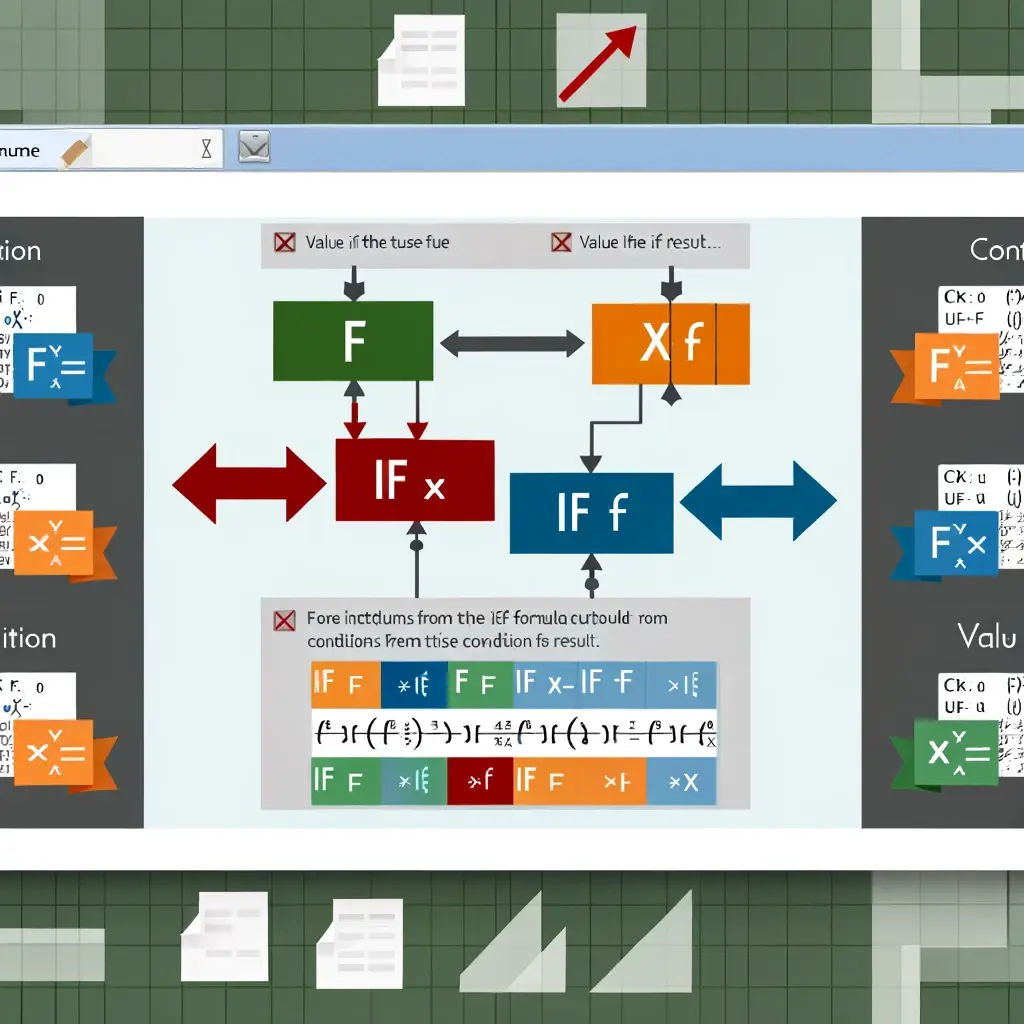
Microsoft excel merupakan salah satu software yang memiliki banyak fungsi untuk mengolah data, excel ini penting dalam berbagai bidang pekerjaan dan pembelajaran akademik.
Dengan excel, Sobat MinDi dapat menghitung, menyimpan dan menganalisis data yang sedang kamu kerjakan.
Excel dilengkapi dengan beberapa formula atau rumus khusus untuk mempermudahkan penggunaanya, seperti Rumus SUM, COUNT, IF dan lain-lain.
Pada pembahasan kali ini, MinDi akan menjelaskan mengenai rumus IF pada excel, penasaran apa itu rumus IF pada excel? bagaimana cara menggunakannya? Yuk pelajari selengkapnya!
Pengertian Rumus IF pada Excel
Rumus IF pada Excel adalah salah satu fungsi logika yang paling banyak digunakan dan berguna dalam melakukan pengambilan keputusan berdasarkan kondisi tertentu.
Fungsi IF memungkinkan kamu untuk melakukan perbandingan antara nilai yang ada dengan kriteria yang telah ditetapkan, dan kemudian mengembalikan nilai berbeda tergantung apakah kondisi tersebut terpenuhi (TRUE) atau tidak terpenuhi (FALSE).
Struktur dasar dari fungsi IF adalah sebagai berikut:
=IF(kondisi, nilai_jika_benar, nilai_jika_salah)
Keterangannya:
kondisi adalah kriteria yang ingin diuji, yang bisa berupa perbandingan antara dua nilai atau hasil dari fungsi lain.
nilai_jika_benar adalah nilai yang akan dikembalikan oleh fungsi IF jika kondisi terpenuhi (kondisi bernilai TRUE).
nilai_jika_salah adalah nilai yang akan dikembalikan oleh fungsi IF jika kondisi tidak terpenuhi (kondisi bernilai FALSE).
Contoh sederhana penggunaan Rumus IF pada excel, seperti menentukan apakah suatu angka lebih besar dari 10 atau tidak, sebagai berikut:
=IF(A1>10, "Lebih besar dari 10", "Lebih kecil atau sama dengan 10")
Atau lebih kompleks, dengan menggabungkan beberapa fungsi IF untuk membuat formula bersyarat yang lebih detail:
=IF(A1>10, "Lebih besar dari 10", IF(A1=10, "Sama dengan 10", "Lebih kecil dari 10"))
Fungsi IF pada excel sangat fleksibel dan dapat digunakan dalam berbagai skenario, mulai dari analisis data sederhana hingga pemodelan keuangan yang kompleks, sehingga rumus ini penting untuk setiap pengguna Excel.
Jenis Rumus IF pada Excel
Dalam Excel, fungsi IF merupakan salah satu fungsi paling serbaguna dan banyak digunakan untuk membuat keputusan logis.
Ada dua jenis penggunaan utama fungsi IF, yaitu IF tunggal dan IF majemuk (atau IF bersarang). Berikut penjelasan mengenai jenis Rumus IF pada excel:
1. Fungsi IF Tunggal
IF tunggal adalah bentuk paling dasar dari fungsi IF, digunakan untuk evaluasi kondisi sederhana yang menghasilkan dua kemungkinan hasil: benar atau salah.
Struktur Rumusnya:
=IF(kondisi, nilai_jika_benar, nilai_jika_salah)
Contohnya:
=IF(A1>50, "Lulus", "Tidak Lulus")
Dalam contoh ini, jika nilai di sel A1 lebih besar dari 50, rumus akan menghasilkan "Lulus"; jika tidak, hasilnya akan "Tidak Lulus".
2. Rumus IF Majemuk (IF Bersarang)
Fungsi IF majemuk atau IF bersarang pada Excel berfungsi untuk melakukan evaluasi beberapa kondisi dalam satu formula dengan menempatkan fungsi IF di dalam fungsi IF lain.
Rumus Ini berguna untuk situasi yang membutuhkan lebih dari dua kemungkinan hasil.
Struktur Rumusnya:
=IF(kondisi1, nilai_jika_benar1, IF(kondisi2, nilai_jika_benar2, nilai_jika_salah2))
kondisi1, kondisi2, ...: Tes atau perbandingan yang ingin dilakukan.
nilai_jika_benar1, nilai_jika_benar2, ...: Nilai yang dikembalikan jika kondisi terkait terpenuhi.
nilai_jika_salah2, ...: Nilai yang dikembalikan jika kondisi terkait tidak terpenuhi, termasuk hasil akhir jika semua kondisi sebelumnya gagal.
Contohnya:
=IF(A1>80, "A", IF(A1>60, "B", "C"))
Dalam contoh ini, formula mengevaluasi nilai di sel A1. Jika nilai lebih besar dari 80, menghasilkan "A". Jika nilai antara 61 dan 80, menghasilkan "B". Jika nilai 60 atau kurang, menghasilkan "C".
Fungsi IF majemuk dapat digunakan pada analisis kondisional yang lebih kompleks dan dapat menangani berbagai skenario dengan lebih fleksibel dibandingkan dengan IF tunggal.
Namun, penting untuk diingat bahwa menggunakan rumus IF majemuk terlalu banyak dalam bisa membuat formula menjadi sulit dibaca dan dikelola, sehingga disarankan untuk menggunakan tidak lebih dari 3-4 tingkat saja.
Baca Juga: Bagaimana Cara Unprotect Excel? Simak Langkah Praktisnya di sini!
Cara Menggunakan Rumus IF pada Excel
Rumus IF pada Excel berfungsi untuk membuat keputusan logis berdasarkan kondisi tertentu.
Berikut ini langkah-langkah cara menggunakan rumus IF pada excel beserta contohnya:
Mulai dengan tanda (=), perlu diketahui bahwa semua formula Excel diawali dengan tanda (=).
Ketikkan IF dan buka kurung, Setelah tanda sama dengan, ketikkan "IF" diikuti dengan membuka kurung "(".
Ketikkan kondisi yang ingin ingin dievaluasi. Kondisi ini biasanya melibatkan perbandingan antara dua nilai atau sel, menggunakan operator seperti >, <, =, >= (lebih besar atau sama dengan), <= (lebih kecil atau sama dengan), atau <> (tidak sama dengan).
Setelah kondisi, tambahkan koma, kemudian ketikkan hasil yang ingin ditampilkan jika kondisi terpenuhi (TRUE).
Tambahkan koma lain setelah hasil TRUE, kemudian ketikkan hasil yang ingin ditampilkan jika kondisi tidak terpenuhi (FALSE).
Akhiri formula dengan menutup kurung ")".
Berikut adalah contoh sederhana penggunaan Rumus IF pada excel:
Misalnya jika kamu ingin menentukan apakah seorang siswa lulus atau tidak berdasarkan nilai mereka. Dengan ketentuan jika nilai siswa (yang terdapat di sel A1) lebih besar dari atau sama dengan 60, siswa tersebut lulus. Jika tidak, siswa tersebut tidak lulus.
=IF(A1 >= 60, "Lulus", "Tidak Lulus")
Sobat MinDi juga bisa menggunakan IF bersarang untuk mengevaluasi lebih dari satu kondisi. Misalnya, untuk memberikan grade berdasarkan nilai:
=IF(A1 >= 90, "A", IF(A1 >= 80, "B", IF(A1 >= 70, "C", "D")))
Dalam contoh ini, formula akan mengecek nilai di sel A1. Jika nilai >= 90, akan menghasilkan "A". Jika nilai >= 80 tapi < 90, akan menghasilkan "B", dan seterusnya. Jika tidak memenuhi semua kondisi tersebut, akan menghasilkan "D".
Contoh Rumus IF pada Excel
Sobat MinDi belum memahami secara untuk tentang fungsi IF? tenang saja, yuk simak contoh penggunaan Rumus IF excel melalui beberapa kasus berikut ini.
Contoh Fungsi IF Tunggal
Berikut adalah penggunaan rumus IF Tunggal pada data nilai siswa yang akan dikelompokkan menurut KKM.
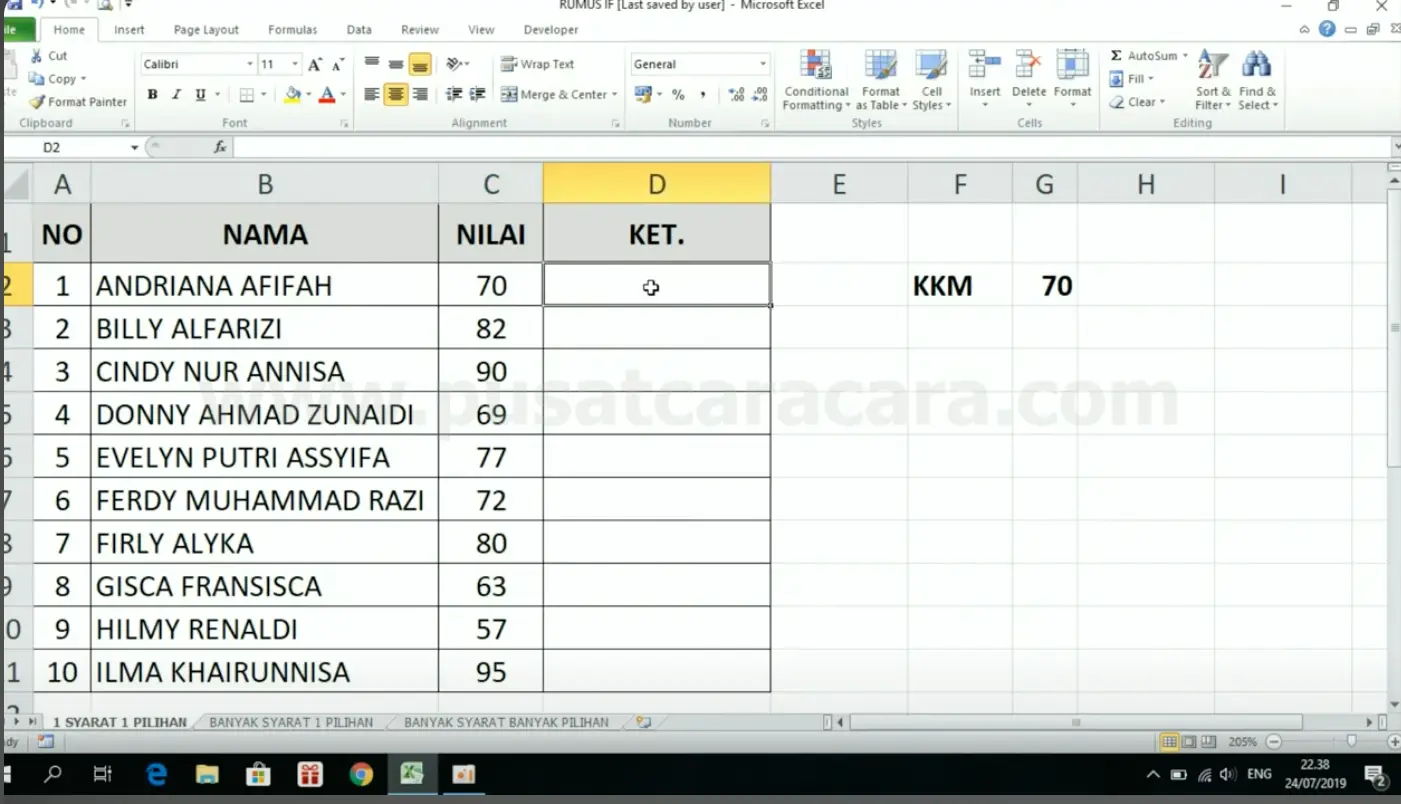
pada contoh data ini, rumus IF yang digunakan adalah rumus
=IF(kondisi, nilai_jika_benar, nilai_jika_salah)
Penggunaannya pada tabel adalah sebagai berikut.
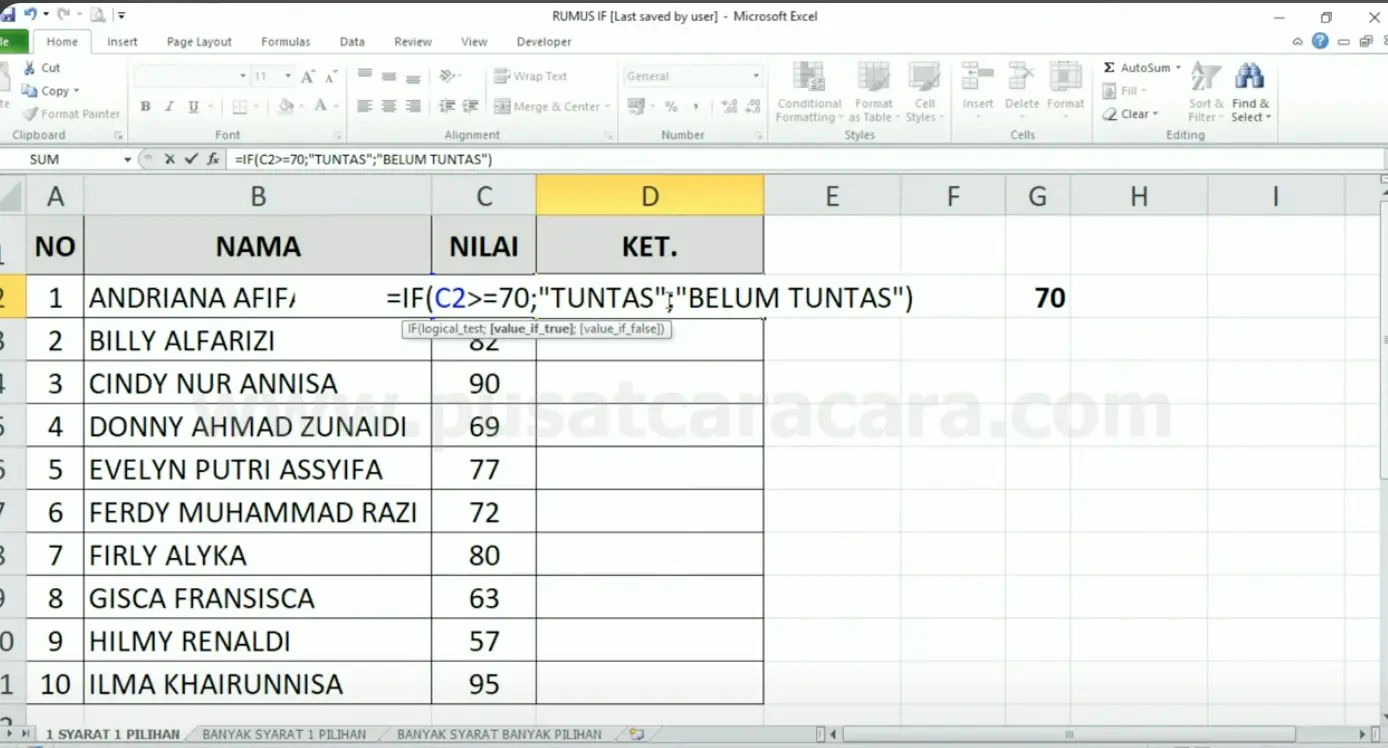
Rumus IF tersebut sesuai data adalah =IF(C2>70;”TUNTAS”;”BELUM TUNTAS”)
lalu akan dihasilkan data sebagai berikut
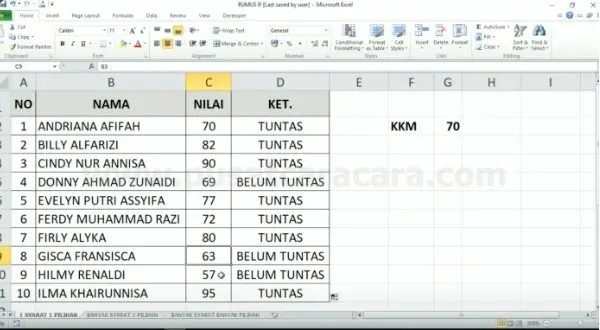
Contoh Rumus IF Majemuk pada Excel
Jika Sobat MinDi memiliki beberapa logika pada data, maka diperlukan rumus IF majemuk untuk mengolahnya, berikut adalah contohnya.
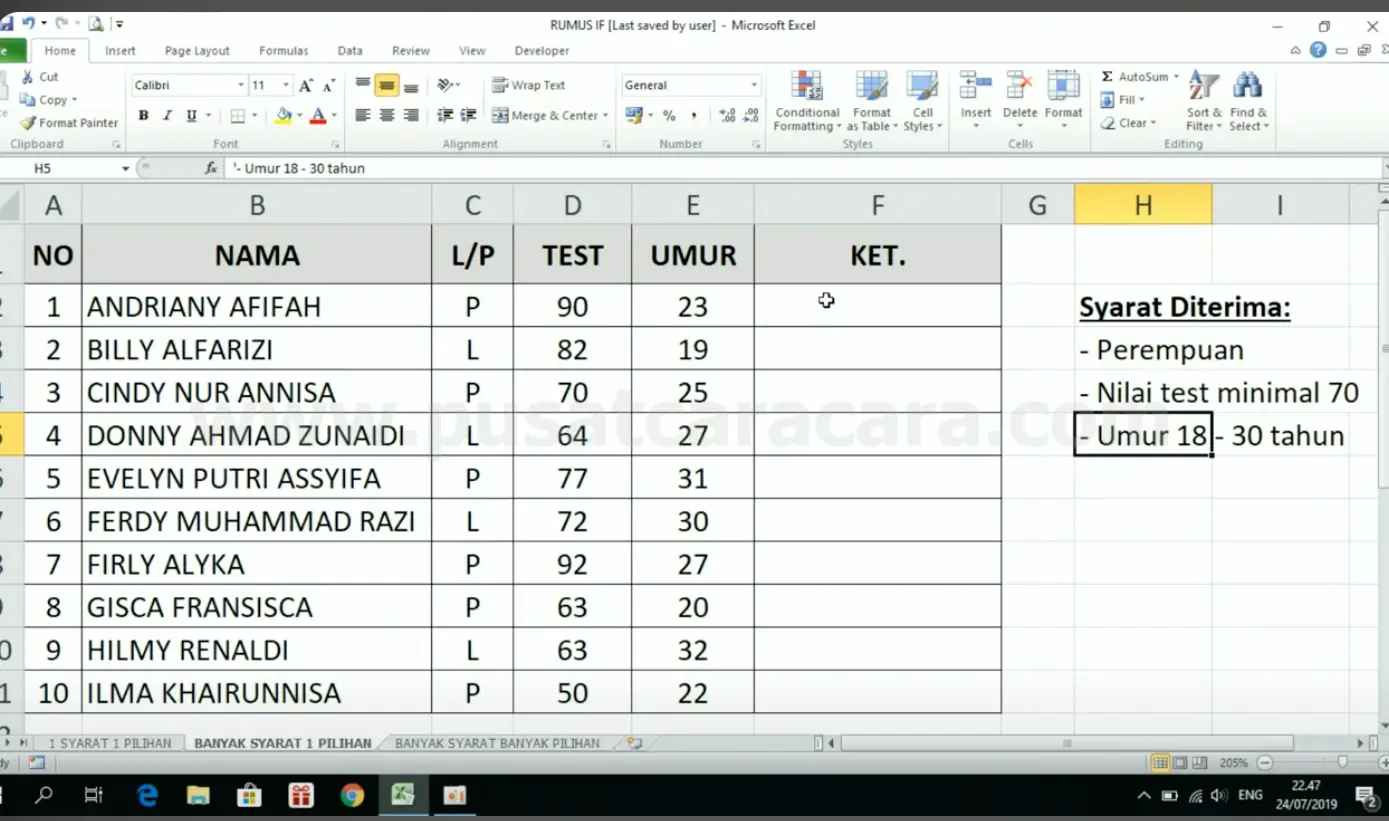
pada data tersebut, fungsi yang paling tepat untuk mengelolanya adalah fungsi:
=IF(kondisi1, nilai_jika_benar1, IF(kondisi2, nilai_jika_benar2, nilai_jika_salah2))
Jika diterapkan pada data tersebut, fungsinya akan menjadi
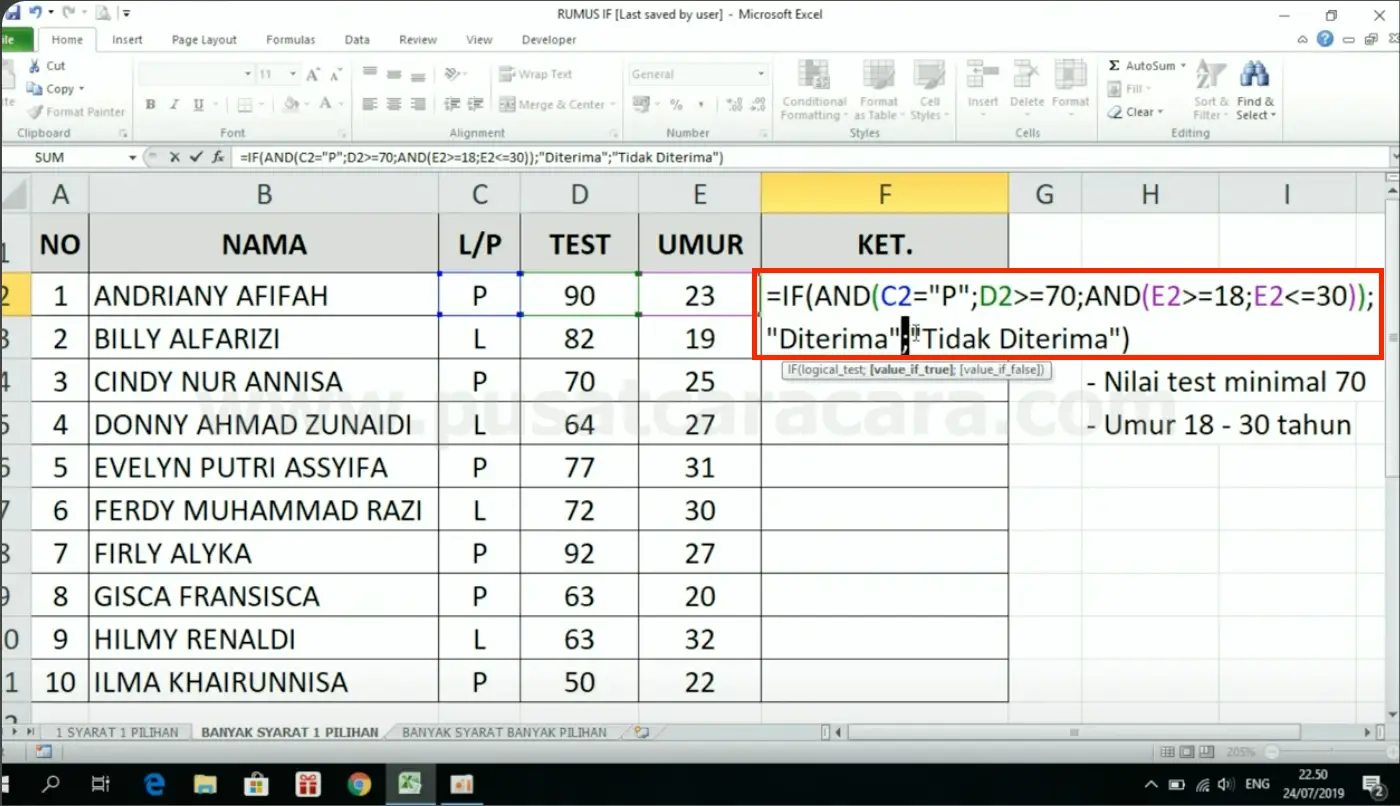
Rumus IF majemuk pada data tersebut adalah:
=IF(AND(C2=”p”;D2.=70;AND(E2.=18;E2<=30));”Diterima”;”Tidak Diterima”)
Melalui rumus tersebut, akan diperoleh data sebagai berikut.
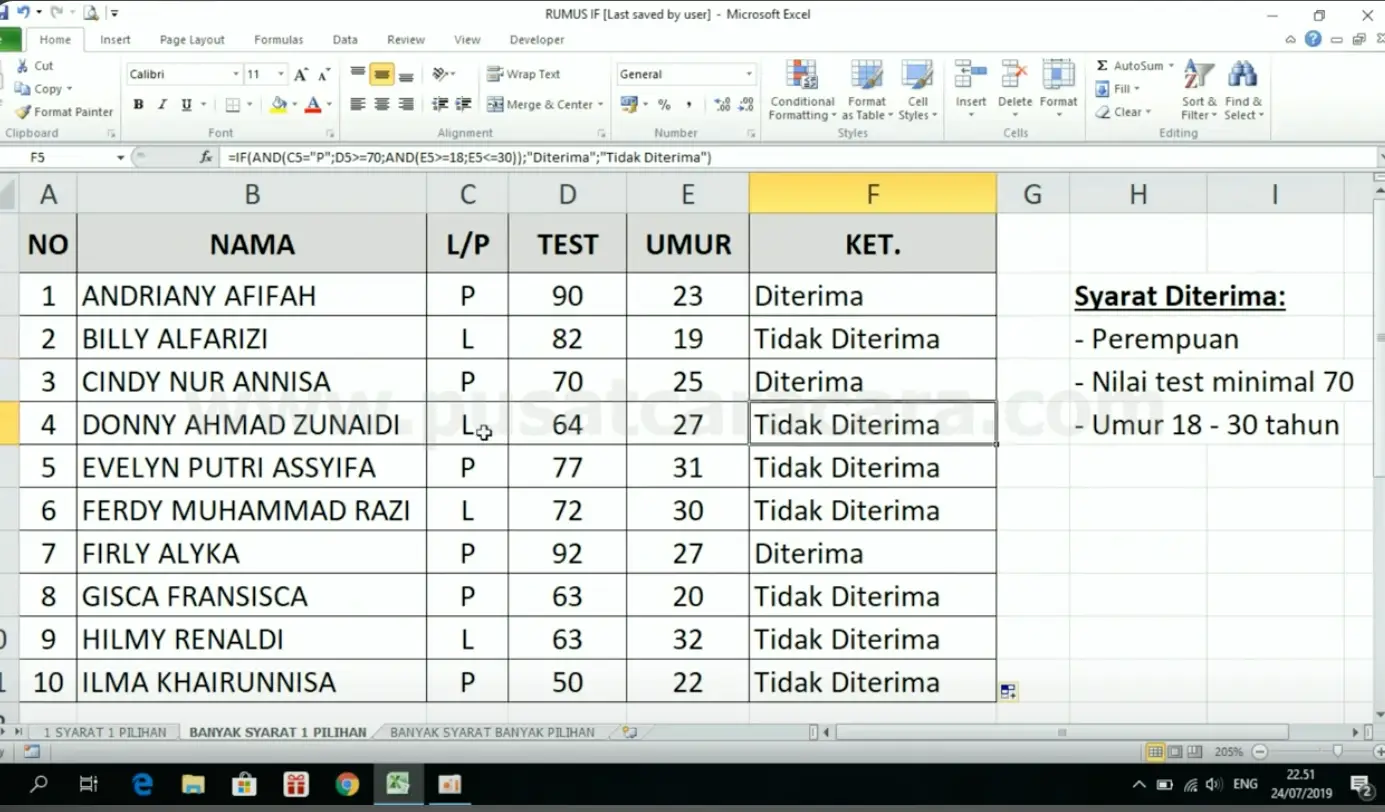
Penggunaan rumus IF pada excel secara efektif akan meningkatkan kemampuan analisis data pada Excel, sehingga tugas akan berjalan secara otomatis pada excel dan kamu dapat membuat keputusan berdasarkan data dengan lebih cepat dan akurat.
Baca Juga: Cara Membuat Bagan Struktur Organisasi di Excel: Tutorial Lengkap & Mudah!
Sobat MinDi, excel merupakan tools yang wajib dipahami sebab penting dan berguna dalam setiap bidang pekerjaan. Sebagai contohnya adalah rumus IF pada excel yang membantu analisis data secara cepat dan efektif.
Memiliki skill excel yang profesional bagi seorang karyawan, dapat meningkatkan produktivitas mereka dalam bekerja. Sebab excel dapat memudahkan tugas mereka, sehingga task akan selesai secara cepat dan efisien.
Bagi perusahaan, penting untuk mengadakan pelatihan skill dan potensi karyawannya, khususnya pada peningkatkan skill excelnya. Corporate training dibimbing.id adalah solusi yang tepat untuk training karyawan terbaik.
Dibimbing.id akan bantu perusahaan Anda untuk menciptakan SDM unggul dan berkualitas yang nantinya akan berdampak baik bagi kesuksesan perusahaan.
Tunggu apalagi? segera daftarkan perusahaan Anda di sini! lalu nikmati peningkatan level kinerja karyawan setelah lulus training. Apapun tujuan bisnismu, dibimbing.id siap #BimbingSampeJadi skill dan potensi karyawan Anda.
Tags

Muthiatur Rohmah
Muthia adalah seorang Content Writer dengan kurang lebih satu tahun pengalaman. Muthia seorang lulusan Sastra Indonesia yang hobi menonton dan menulis. Sebagai SEO Content Writer Dibimbing, Ia telah menulis berbagai konten yang berkaitan dengan Human Resources, Business Intelligence, Web Development, Product Management dan Digital Marketing.





